記事内に広告を含む場合があります
【Google AdSense 広告について】
当サイトは、Google AdSense 広告による広告が掲載されており、広告のクリックにより収益が発生する場合があります。
【アフィリエイト広告について】
当サイトは、一部のリンクがアフィリエイトリンクとなっており、紹介した商品やサービスの購入等で収益が発生する場合があります。
【問い合わせについて】
表現記載について十分に配慮しておりますが、万が一問題や不備がございましたら、お問い合わせよりご一報いただけますと幸いです。
あなたはSiriを使っていますか?
「Hey Siri」言葉に出すのは、日本人だとちょっと抵抗感じる人も多いと思います。私もその一人です。
それでもSiriは大変賢くて便利なんで、つい頼ってしまいます。
今回は、筆者が普段Siriをこんな風に使っていることを紹介します。
「えっ、こんな使い方ができるの?」って驚かれること間違いありません。
気になる人は最後まで記事をお読みください。
この記事を書いた人

まるる♪
- 2022年10月からブログ運営開始
月間8000PV達成継続中(2023年12月~) - iPhone一筋13年のApple信者
1台目はiPhone4でした。現在はiPhone13使用中 - Xフォロワー2200人以上
- Appleとゲームとアニメが好き
Siriの起動方法
Siriの起動についてはお使いのiPhoneによって違ってきます。
パターン1
- ホームボタン付きのiPhoneは、ホームボタン長押しで起動します
- ホームボタンなしのiPhoneは、サイドボタン(電源ボタン)長押しで起動します
パターン2
- こちらは共通で、iPhoneに向かって「Hey Siri」と話しかけます
Siriが起動しない?
パターン1、2の操作をしてもSiriが起動しない場合は設定を変更する必要があります。
「設定」>「Siriと検索」と進みます。
- ”Hey Siri”を聞き取る
- サイドボタンを押してSiriを使用
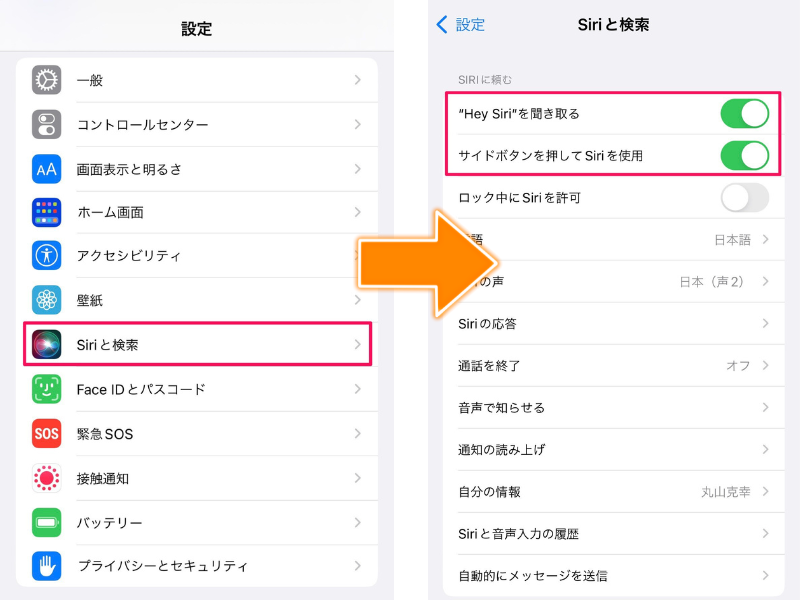
この2つをONにしましょう。これでSiriが使えるようになりました。
「ロック中にSiriを許可」の項目をONにすると、iPhoneがロック画面で真っ暗でも「Hey Siri」と呼びかけると反応します。Face IDやTouch IDまたはパスコードなしで起動し大変便利です。
心配な人は「ロック中にSiriを許可」をOFFにすることをオススメします。
Siriの便利な使い方
それでは、日常での便利な使い方7個を解説していきます。あなたはいくつ知ってますか?
アラームを設定する
「10分経ったら教えて」とか「7時に起こして」とSiriに話しかけることで簡単にアラームをセットできます。
アラームのセットは、皆さん使ったことがあるのではないでしょうか。
朝なかなか起きれない人は、アラームの時間を少しずつずらして何個もセットしていませんか?
何回目かのアラームで眠い目をこすりながら起きたあと、アラームの解除を忘れ、時間差でまたアラームが鳴ることってありますよね。
そんなときは、「アラーム全部OFFにして」とSiriにお願いしましょう。
一瞬で全部のアラームがOFFになります。結構便利です!
iPhoneを探す
さっきまで手に持っていたiPhone、ちょっとトイレに行って戻ってきたらどこに置いたか忘れてしまった。
部屋のどこかに絶対にiPhoneがあるはずなのに見つからない。
そんなときは。「Hey Siriどこにいる?」と聞くと「私はここにいます」ってSiriが返事をしてくれます。
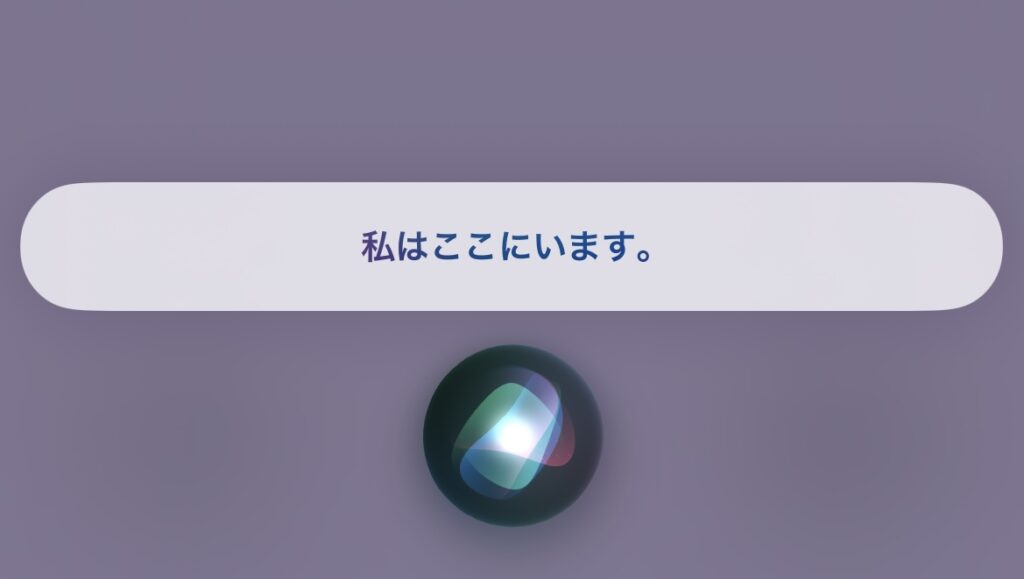
それでも見つからない場合は、「iPhone探して」と話しましょう。
すると、SiriがiPhoneを探し大きなアラームを鳴らして場所を教えてくれます。
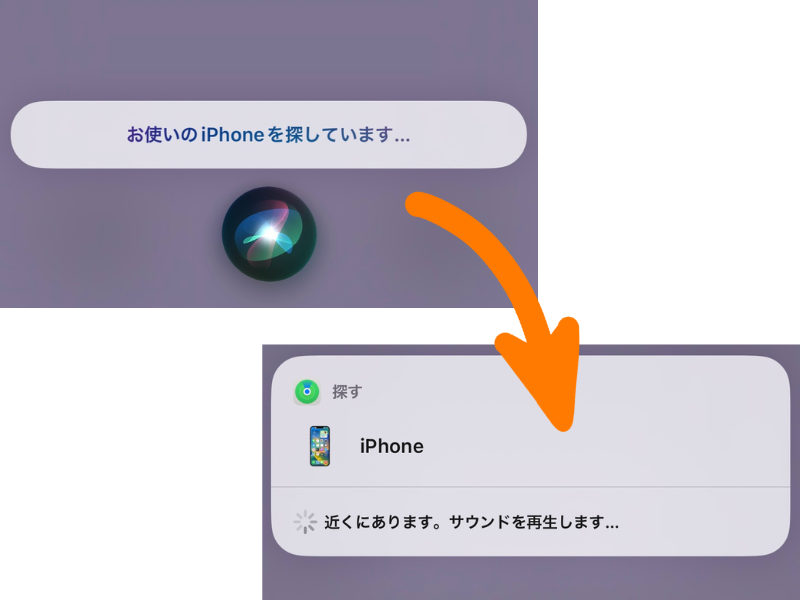
カレンダーに予定を登録
カレンダーアプリに予定を登録して管理している人もたくさんいらっしゃいますよね。
アプリを立上げ、入力するのって結構手間です。
そんなときこそ、Siriの出番です。
「Hey Siri、来週の土曜日の19時に飲み会を登録」こんな感じでSiriに話すとカレンダーに登録されます。
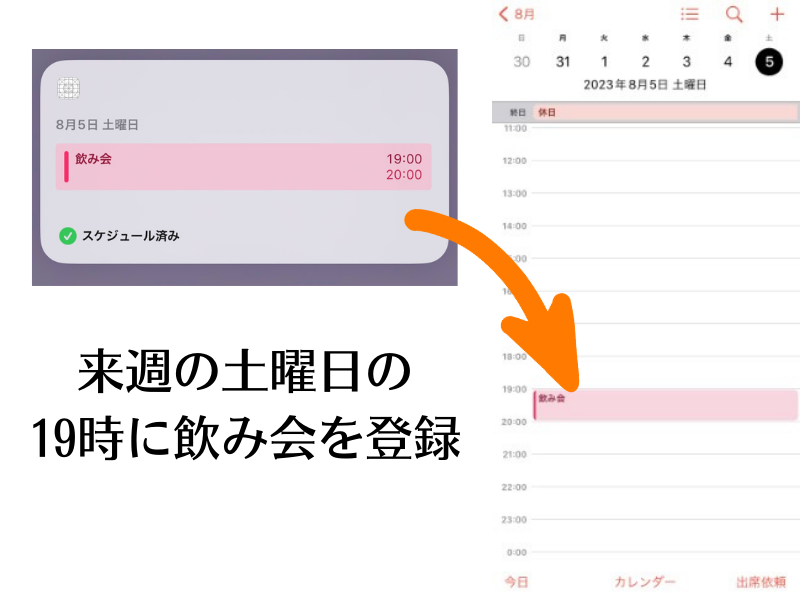
ハンズフリーで電話をかける
料理中で手が濡れているときや、運転中など手が離せないときに、電話をかけるときは、Siriに「スピーカーで〇〇に電話」と話しましょう。
すると、通話画面になり、スピーカーがタップされた状態でハンズフリー通話ができます。
これなら、運転中や料理の途中でもiPhoneを触らずに電話ができますね。
リマインダー登録
面倒なリマインダーの登録もSiriにお任せしましょう。
Siriを起動して、「リマインド、自宅についたらビデオ録画」このように話せば、自宅に到着したときにリマインダーが起動し通知してくれます。
また、「牛乳を買うとリマインド」とすれば、Siriが「いつリマインドしますか?」と聞き返してくれますので、スーパーに着いたときや、時間などを指定しましょう。
iPhoneのリマインダーアプリは日時以外に、場所(着いたとき、出発するときなど)で指定できるので大変便利です。
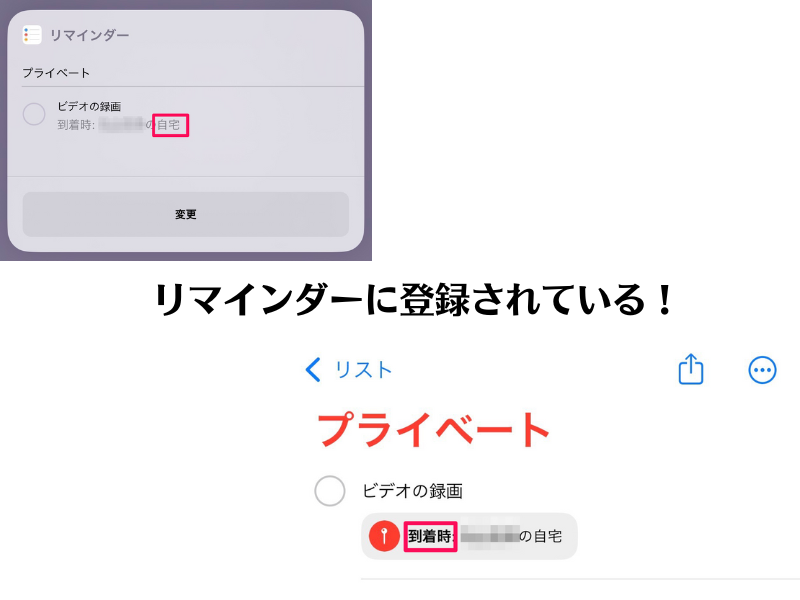
ネットで画像検索
Siriにお願いすることでインターネットから画像を検索してくれます。
例として、「Googleでパンダの画像を探して」とお願いしましょう。
するとSiriが「webでパンダの画像を見つけました。ご覧ください」と答えて画像一覧を表示してくれます。
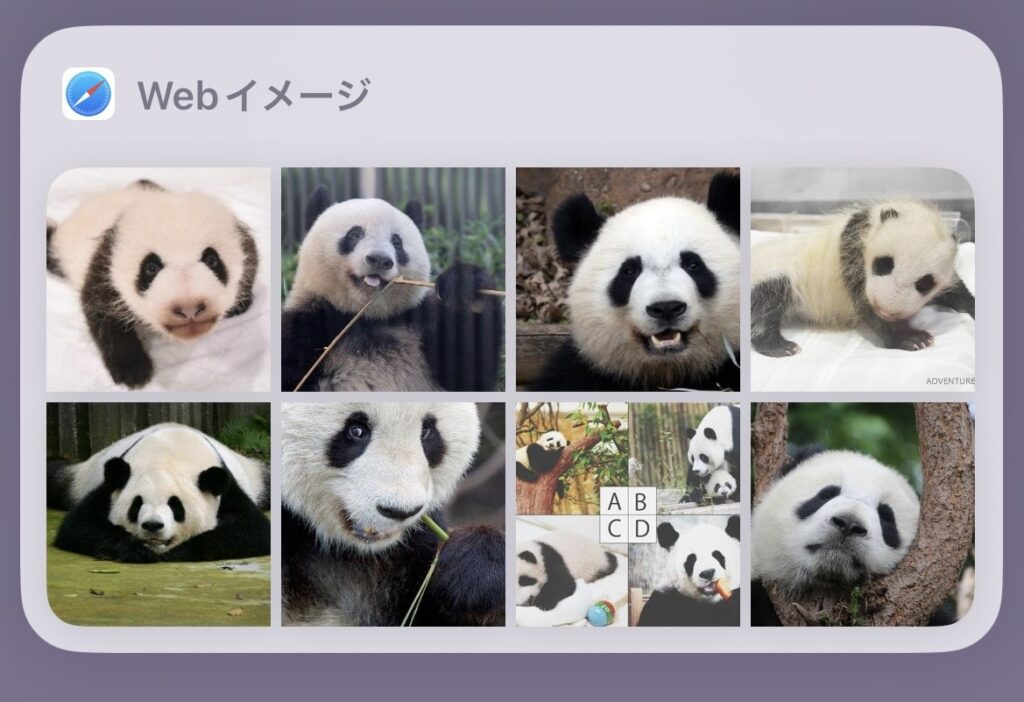
マップで経路の検索
知らない場所や初めて訪れる場所で目的地への移動方法を知りたい場合もSiriに聞きましょう。
「東京駅から東京タワーまでの行き方を教えて」と話しかけました。
MAPアプリが立ち上がり、ルートを表示してくれます。
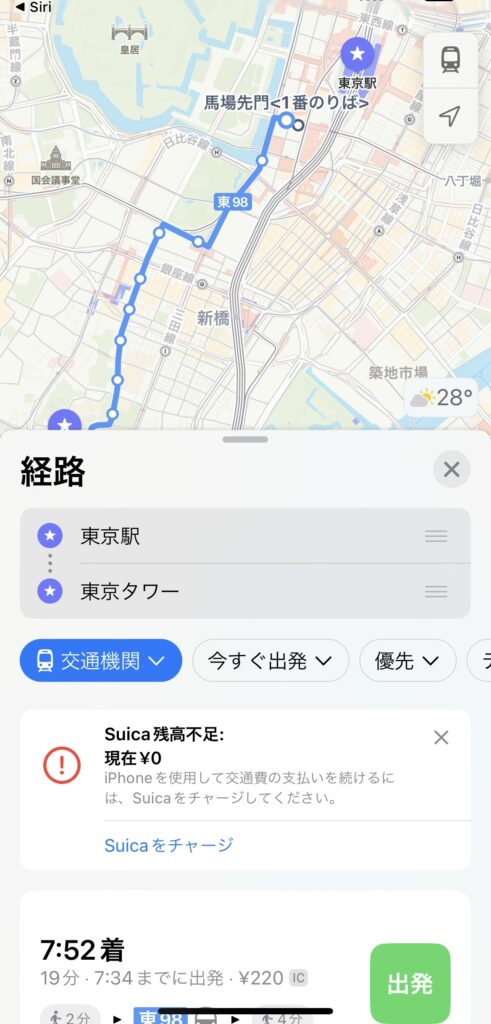
また、移動手段、運賃まで表示してくれるので安心です。
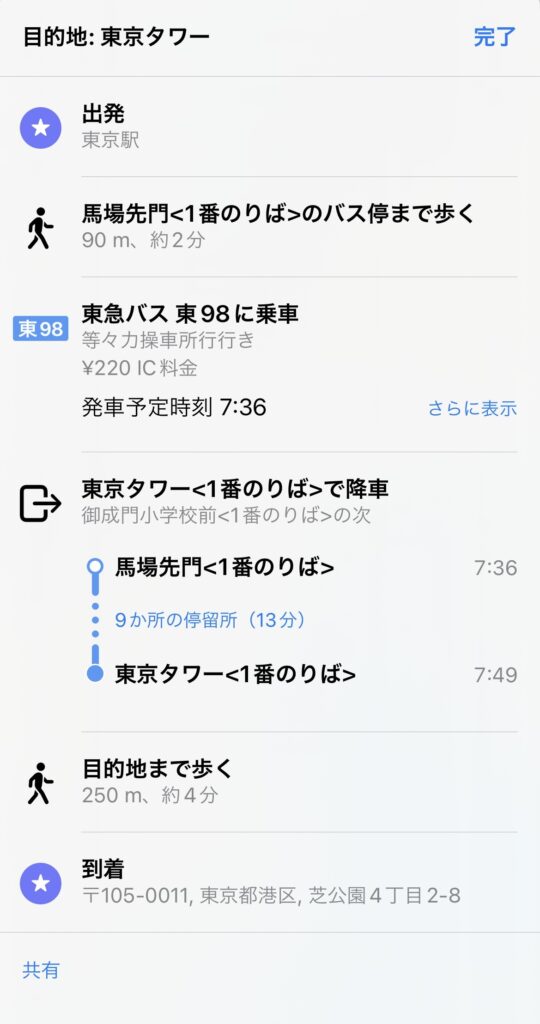
これなら方向音痴の人も初めての場所でも安心ですね。
Siriのユニークな使い方(暇つぶし編)
流れている音楽の曲を教えてもらう
街中やテレビで流れ来る曲、思わず口ずさんだりしますよね。
メロディーは覚えているけど曲名が思い出せない、わからないというときもSiriが活躍してくれます。
「Siriこの曲なんだっけ?」などと軽く聞いてみましょう。
Siriが流れている曲を解析して曲名を教えてくれます。リンク付きの通知もでてくるのでタップするとApple Musicで再生することもできます。
割り勘の計算をしてもらう
友達と飲み会の後のお会計はSiriで割り勘の計算をしてもらいましょう。
「12800円を4人で割り勘して」と聞いてみると「一人あたり3200円です」とすぐに計算してくれます。
計算機アプリで計算するよりずっと簡単で早いですよ。
最新のJリーグの順位を教えてもらう
今期から地元のサッカークラブがJ1入りしたので順位が気になって仕方ありません。
日曜の夜には決まって「Jリーグの順位を教えて」と聞きます。

頑張れアルビレックス!
おみくじを引く
Siriがおみくじを引くこともできるんです。
「おみくじを引いて」とお願いします。
毎日の運試しにしてはいかがですか?
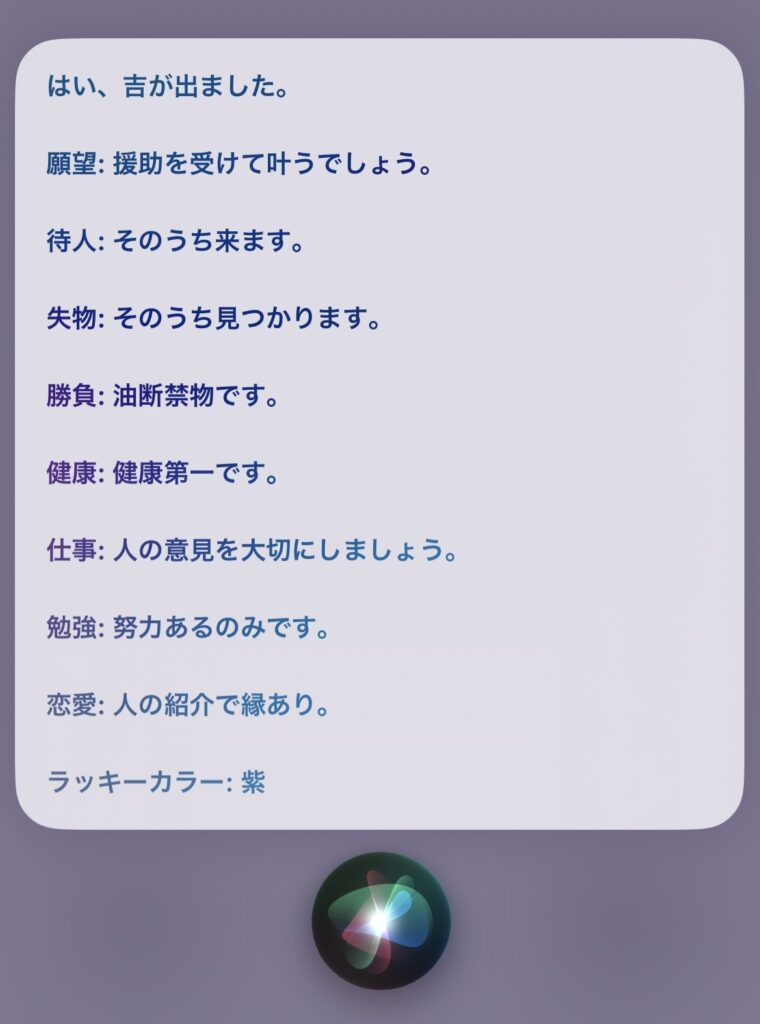
今日の運勢は「吉」でした。
まとめ
使い方によっては本当に便利なSiriです。
なんとなく人前で使うのは恥ずかしいかも知れませんが、どんどん活用してみましょう。
自分専用の頼れるアシスタントとして活躍してくれますよ。
iOS17からは、「Hey Siri」ではなく「Siri」と呼びかけるだけで反応してくれますので、今より話しかけやすくなりますね。
iPhoneの標準アプリはとても優秀で便利なものばかりです。
知っておいて損はないメモアプリの便利な使い方をまとめた記事も紹介しています。
興味のある方はぜひお読みいただけたら嬉しいです。


